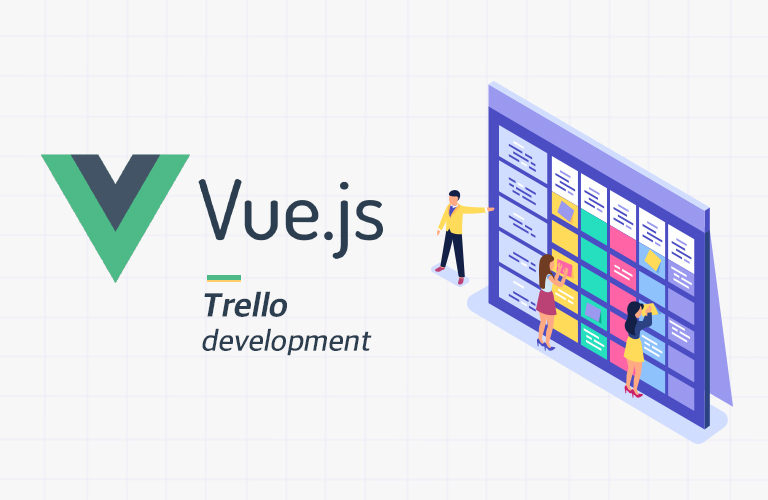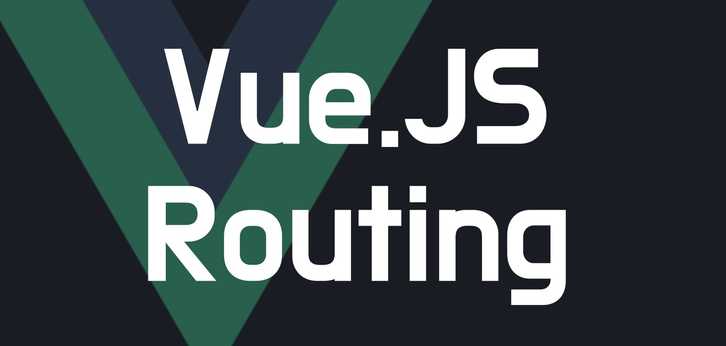
뷰JS의 간단한 라우팅
단일 페이지 어플리케이션(SPA)에서 가장 먼저 처리해야 할 것이 바로 라우팅이다. 서버에서 라우팅은 URI에 따라 해당하는 정적파일을 내려주는 방식이다. 이를 브라우져에서 구현해야 하는것이 SPA 개발의 핵심이다.
아이디어는 간단하다. 요청 URI에 따라 브라우져에서 돔을 변경하는 방식이다. Vue.js 공식 문서의 Scaling Up 섹션에 구현된 코드가 있다.
라우팅 별로 세 개의 컴포넌트를 만든다.
const Home = { template: "<p>home page</p>" }
const About = { template: "<p>about page</p>" }
const NotFound = { template: "<p>Page not found</p>" }경로에 따라 위 세개 컴포넌트를 바꿔가면서 렌더링 해주려고 한다. 그럼 경로와 컴포넌트 딕셔너리가 필요하겠다.
const routes = {
"/": Home,
"/about": About,
}루트('/') 경로와 어바웃('/about') 경로에 대한 각각의 컴포넌트 딕셔너리를 만들었다.
뷰 인스턴스 설정 객체에는 el, data 뿐만아니라 render 속성도 있다. 사실 함수다. createElement같은 돔 생성 함수를 인자로
주입 받는 함수가 render 함수이다. 함수 h()에 컴포넌트 설정 객체를 넘겨주면 뷰JS는 컴포넌트를 화면에 그린다.
(컴포넌트를 마운팅 포인트에 갖다 붙인다.)
요청 경로에 따라 render() 함수가 동적으로 동작하도록 만들면 라우팅에 따라 다른 화면을 구현할 수 있는 셈이다.
new Vue({
/* 생략 */
render(h) {
return h(this.ViewComponent)
},
})render() 함수는 ViewComponent라는 계산된 속성을 인자로 전달해서 h() 함수를 호출한다.
new Vue({
/* 생략 */
computed: {
ViewComponent() {
return routes[window.location.pathname] || NotFound
},
},
/* 생략 */
})VueComponent는 현재 경로로 routes 디셔너리에서 컴포넌트를 찾아 반환한다. 정의되지 않은 경로일 경우 NotFound 컴포넌트를 반환한다.
전체코드를 읽어보면 라우팅 동작을 이해하는데 수월할 것이다.
라우터 라이브러리: vue-router
이렇게 단순한 라우팅을 직접 구현할 수도 있겠지만, 본격적으로 SPA를 개발하려면 라우터 전용 라이브러리를 사용하는 것이 좋다. 중첩 라우팅, 네비게이션 가드 등 SPA 개발시 다양한 상황을 수월하게 처리할수 있기 때문이다. 공식 문서에서는 vue-router 라이브러리를 추천하고 있다.
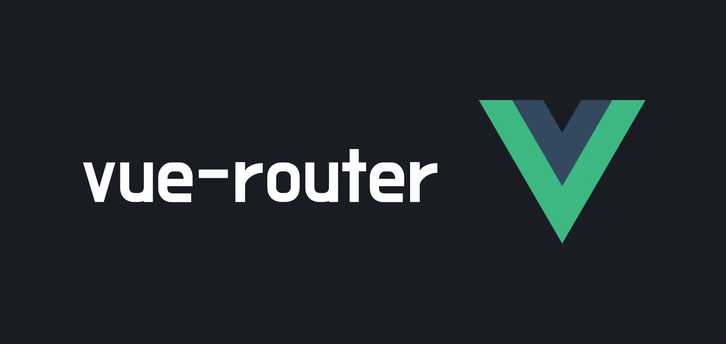
간단한 스케폴딩 위에서 뷰 라우터의 기본적인 사용법을 간단히 학습해 보자. vue-cli의 webpack-simple 템플릿으로 시작한다.
라우터 객체 생성
뷰 인스턴스 생성 객체에는 router 속성이 있다. 뷰 라우터를 사용하려면 이 속성으로 뷰 라우터 객체를 넘겨줘야 한다.
// main.js
import Vue from "vue"
import App from "./App.vue"
import router from "./router"
new Vue({
el: "#app",
render: h => h(App),
// 라우터 객체를 넘겨준다
router,
})그럼 실제 router/index.js 파일에서 라우터 객체를 생성해 보자.
뷰 라우터는 플러그인 형태이기 때문에 Vue.use() 함수를 이용해서 등록한다.
// router/index.js
import Vue from "vue"
import VueRouter from "vue-router"
// 뷰 어플리케이션에 라우터 플러그인을 추가한다.
Vue.use(VueRouter)라우팅에 따라 렌더링할 컴포넌트 설정 객체를 정의한다. template 속성만 정의했다.
// router/index.js
/* 생략 */
const Home = { template: "<div>Home</div>" }
const NotFound = { template: "<div>Not Found</div>" }마지막으로 VueRouter 클래스 함수로 라우터 객체를 생성한다.
// router/index.js
/* 생략 */
const router = new VueRouter({
mode: "history",
routes: [
{ path: "/", component: Home },
{ path: "*", component: NotFound },
],
})
export default routermode 속성 기본값은 "해쉬뱅 모드"다. 브라우져 history 객체의 pushState() API를
사용하기 위해서는 "history"로 모드값을 설정한다.
routes는 경로와 컴포넌트으로 이뤄진 컬렉션이다. 실제 이 맵을 보고 라우터가 경로에 따라 그에 맞는 컴포넌트를 렌더링한다.
이 컬렉션은 순서가 중요한데 정의한 순서대로 경로를 매칭해서 컴포넌트를 출력한다.
홈(/) 경로로 들어올 경우 { path: '/', component: Home } 설정에 의해 Home 컴포넌트가 렌더링 될 것이다.
한편 정의되지 않은 경로(예: /NotFound) 로 들어올결우 { path: '*', component: NotFound } 설정에 의해 NotFound 컴포넌트가 그려질 것이다.
라우터 뷰
이제 이 라우터를 이용해 출력될 부분을 설정해야한다. App.vue가 루트 컴포넌트이므로 여기에 라우터 뷰를 추가해 보겠다.
<!-- App.vue -->
<template>
<div>
<!-- 여기에 라우터가 컴포넌트를 그린다 -->
<router-view></router-view>
</div>
</template>라우팅이 경로에 따라 컴포넌트를 바꿔치기해서 렌더링한다고 했는데... 렌더링해주는 부분이 <router-view> 태그 부분이다.
결과를 확인해 보면 Home과 Notfound가 경로에 따라 출력되는 것을 확인할 수 있다.
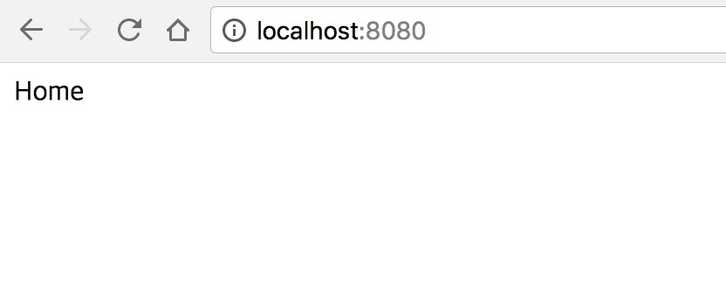
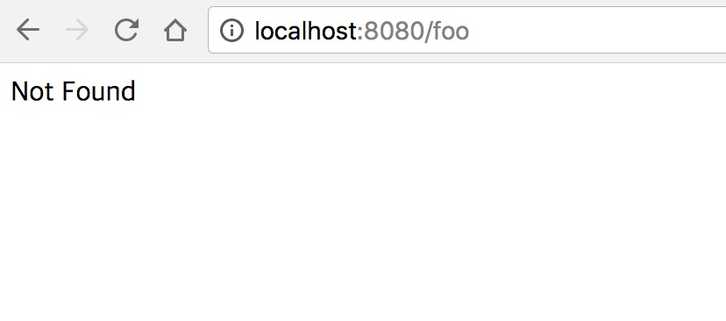
라우터 링크
상단에 네비게이션 링크를 추가해 보겠다. /home으로 가는 링크를 먼저 만들어 보자.
<!-- App.vue -->
<template>
<div>
<!-- 라우터 링크를 추가 -->
<router-link to="/">Home</router-link>
<router-view></router-view>
</div>
</template>라우터에 등록된 링크는 <a> 태그 보다는 <router-link> 태그를 사용하길 권장하는데 이유는 다음과 같다.
- 히스토리모드와 해쉬뱅 모드에서는 주소 체계가 달라서
<a>태그를 사용할 경우 모드 변경시 주소값을 일일이 변경해 줘야한다. 하지만<router-link>는 변경할 필요가 없다. <a>태그를 클릭하면 화면을 갱신하는데<router-link>는 이를 차단해준다. 갱신 없이 화면을 이동할 수 있다.- 자세한 내용은 문서를 참고하자.
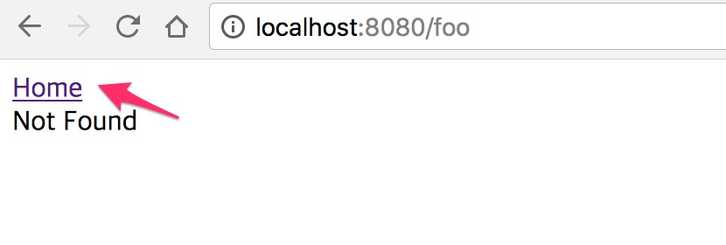
중첩된 라우팅
이제 본격적으로 블로그 예제를 위한 라우트들을 설계해 보자. 아래 6개 경로를 선정했다.
- / 홈
- /login 로그인
- /logout 로그아웃
- /posts 포스트 목록
- /posts/detail 포스트 상세
- /posts/new 포스트 추가
라우터 객체 생성시 사용하는 routes 속성에 경로 문자열과 각 컴포넌트들을 배열로 추가한다.
// router/index.js
export default new VueRouter({
// 라우트 정의 부분
routes: [
{ path: '/', component: { template: '<div>Home</div>' },
{ path: '/login', component: { template: '<div>Login</div>' },
{ path: '/logout',component: { template: '<div>Logout</div>' },
{ path: '/posts',component: { template: '<div>Posts</div>' },
{ path: '/posts/new',component: { template: '<div>New Post</div>' },
{ path: '/posts/detail',component: { template: '<div>Post Detail</div>' },
{ path: '*', component: { template: '<div>Not Found</div>'} }
]
})routes 속성에 정의하는 컬렉션에는 children 속성이 있다. 이는 특정 라우팅의 하위 경로가 변경됨에 따라 하위 컴포넌트로 변경할수 있는 기능이다.
children 속성
/posts 경로를 포함한 하위 경로인 /posts/new와 /posts/detail을 children 옵션으로 변경해 보면 이렇다.
// router/index.js
export default new VueRouter({
routes: [
// 생략
{
path: "/posts",
component: {
template: "<div>Posts <br/><router-view></router-view></div>",
},
// 중첩된 라우트는 children 속성으로 하위 라우트를 정의할 수 있다.
children: [
{ path: "new", component: { template: "<div>New Post</div>" } },
{ path: "detail", component: { template: "<div>Post Detail</div>" } },
],
},
// 생략
],
})부모 라우트에서는 자녀 라우트들을 렌더링하기 위한 뷰가 필요한데 /posts 라우트의 컴포넌트에 정의한다.
{
path: '/posts',
component: {
template: '<div>Posts <br/><router-view></router-view></div>'
}
}template 부분에 <router-view> 태그를 삽입했다.
중첩된 하위 경로가 변경될때 이 부분에 해당 컴포넌트가 그려진다.
생성한 라우터 링크를 네이게이션 메뉴에 추가한 후 라우팅 결과를 확인해 보자.
<!-- App.vue -->
<template>
<div>
<router-link to="/" exact>Home</router-link>
<router-link to="/logout">Logout</router-link>
<router-link to="/login" exact>Login</router-link>
<router-link to="/posts">Posts</router-link>
<router-link to="/posts/new" exact>New Post</router-link>
<router-link to="/posts/detail" exact>New Post</router-link>
<router-view></router-view>
</div>
</template>-
/posts 라우팅:
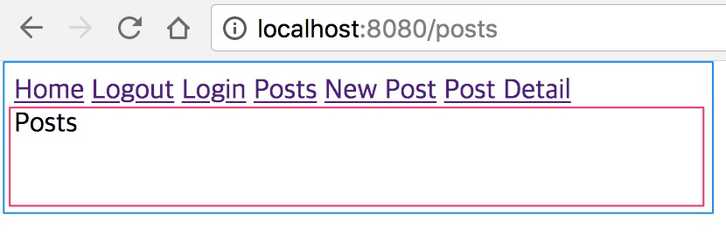
nested-route-01 -
/posts/new 라우팅:
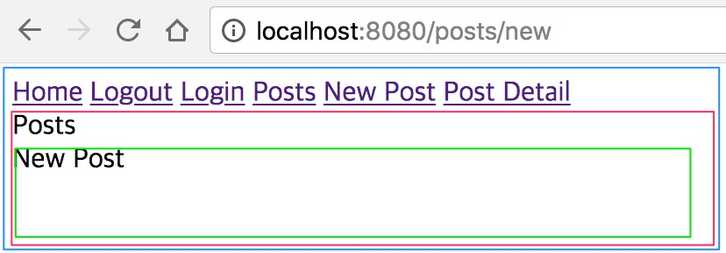
nested-route-02 -
/posts/detail 라우팅:
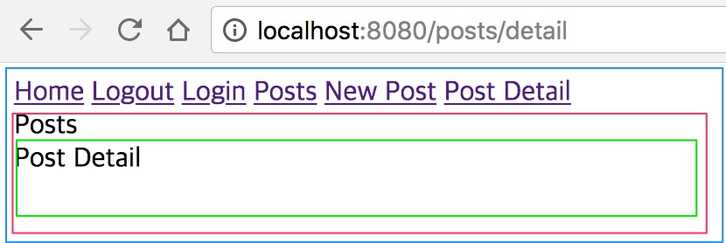
nested-route-03
가만히 보면 중첩된 라우팅이 중첩된 화면을 구성하는데 적합하다는 것을 알수 있다.
/posts/new 라우트의 경우 /posts 라우트에 설정한 컴포넌트(빨간색)를 사용하되 <route-view> 부분만
/posts/new 라우트에 설정한 컴포넌트 (초록색)를 사용한다.
동적 라우트 매칭
/posts/detail 은 포스트 상세 화면을 조회하기 위한 화면으로 설계했다. 상세화면은 포스트 아이디(id)에 따라 내용이 달라지는데 이를 라우트 경로에 추가한다면 화면을 그릴때 단서가 될수 있을 것이다.
- /posts/1
- /posts/2
이런식으로 detail 대신 아이디 값이 온다면 어떨까?
뷰 라우터는 이러한 동적 라우트 매칭을 위한 설정도 제공한다.
{ path: ':id', component: {} },{ path: 'detail' } 부분을 { path: ':id } 로 변경했다. 동적 라우트는 세미콜론으로 시작한다.
이제 /posts/1, posts/2 같은 URI는 모두 같은 경로로 매핑 된다.
그럼 /posts/new는 어떻게 동작할까? 그렇다. 이것도 같은 경로로 인식될 것이다. 따라서 라우트 정의의 우선순위가 중요하다. /posts/new도 별개 라우트로 정의하기 위해서는 /posts/:id 보다 먼저 정의해주는 센스가 필요하다.
이렇게 동적 라우트 매칭으로 그려진 컴포넌트에서 id 값은 어떻게 접근할까? 뷰 라우터를 플러그인으로 추가했기
때문에 뷰 객체에서는 this.$route 변수로 라우터에 접근할수 있다. 따라서 경로에 접근하려면
this.$route.params.id를 통해 가능하다.
참고로 쿼리문자열은 this.$route.query로 확인할 수 있다.
그럼 id 값만 출력하는 포스트 상세 컴포넌트로 수정해 보겠다.
{
path: ':id',
component: {
// this.$route.params.id로 id 값에 접근할 수 있다
template: '<div>PostView<br />id:{%raw%}{{this.$route.params.id}}{%endraw%}</div>'
}
},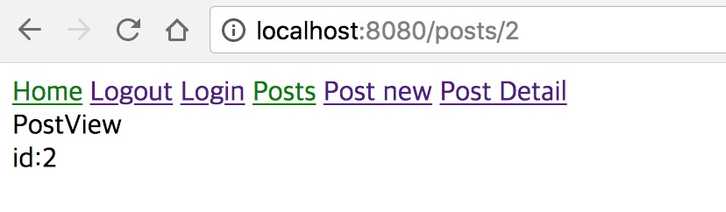
라우터 링크 스타일
앞에서 언급한 내용 외에도 라우터링크는 스타일과 관련된 사항이 더 있다. 경로에 따라 CSS 클래스 명이 자동으로 추가되는 것이다.
/posts/new 경로에서는 <router-link to="/posts/new"> 링크에 클래스 명이 추가되는데
.router-link-active와 .router-link-exact-active 클래스다.
.router-link-active: 경로 앞부분만 일치해서 추가되는 클래스.router-link-exact-active: 모든 경로가 일치해야만 추가되는 클래스
뷰js가 알아서 CSS 클래스명을 추가하기 때문에 개발자는 클래스 정의만 추가하면 된다. 루트 어플리케이션에 CSS를 추가한다.
// App.vue
<style>
.router-link-active {
color: white;
background-color: red;
}
.router-link-exact-active {
color: white;
background-color: blue;
}
</style>모든 경로가 일치하면 파란색, 일부만 일치하면 빨간색으로 강조된다.
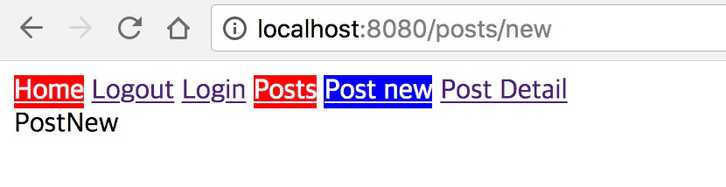
.router-link-active 클래스가 왜 필요할까 고민해 봤다. 경로에 따라 메뉴가 단계별로 구성될 경우 1단계 2단계 ... n단계가 될 것이다. 만약 단계별로 메뉴를 강조해야할 경우 이 클래스를 적절히 활용하면 될 것 같다.
데이터 가져오기
SPA 개발에서 중요한 기능이 서버로부터 데이터를 가져오는 기능이다. 이를 데이터 페치 (Data Fetching)라고도 부르는데 각 화면별로 라우팅이 일어나는 시점에 데이터를 불러와야 한다.
기본적으로는 뷰 라이프라이클의 created() 훅에서 가져온다.
// componetns/Post.vue
created() {
// 컴포넌트 생성시 데이터를 패치한다
this.fetchData()
},
methods: {
fetchData () {
this.post = null
this.loading = true
Post.get(this.$route.params.id).then(data => {
this.post = data
this.loading = false
})
}
}이후 라우터 링크를 통해 경로가 변경되는 경우를 생각해 보자. /posts/:id 경로에 매칭되는 컴포넌트(Post 컴포넌트)는 화면이 리프래시 될 경우에만 created() 훅이 동작한다. 단순히 :id 값만 변경되는 라우팅일 경우 Post 컴포넌트는 교체되지 않는다.
따라서 :id 값이 변한다고 created() 훅에 있는 fetchData() 함수가 호출되는 것은 아니다. :id 값이 변경될때 덩달아 변경되는 무엇인가가 필요하다.
힌트는 이미 언급한 this.$route다.
이 객체는 라우팅 변경이 일어날때마다 호출된다. 따라서 watch 에서 감시하고 있다가 변경되면 즉시
fetchData() 함수를 호출하는 로직을 추가하자.
created() {
// 컴포넌트 생성시 데이터를 패치한다
this.fetchData()
},
watch: {
// 라우터 객체를 감시하고 있다가 fetchData() 함수를 호출한다
'$route': 'fetchData'
},
methods: {
fetchData () {
this.post = null
this.loading = true
Post.get(this.$route.params.id).then(data => {
this.post = data
this.loading = false
})
}
}비로소 라우팅이 동작할때마다 데이터를 가져올수 있고 화면도 변경할수 있게 되었다. 아래 결과로 확인하자.
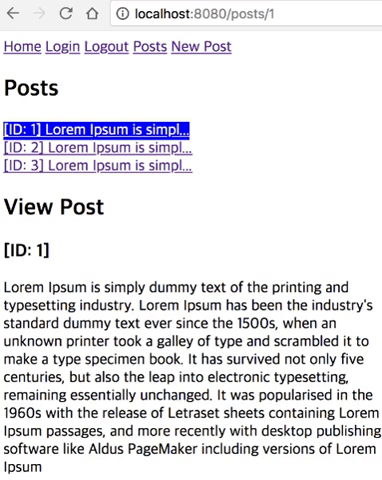
인증 플로우
마지막으로 뷰 라우터로 인증 플로우를 구현하는 방법을 살펴 보겠다.
모든 URI가 공개된 것은 아니다. 어떤 URI는 로그인한 유저, 즉 인증을 마친 유저만 접근을 허용해야 한다. 이 기능도 라우터의 역할인데 서버에서는 세션 아이디로 보통 판별한다.
SPA 개발에서는 로그인 후 서버에서 발급받은 액세스 토큰(access token)의 유무로 확인할 수 있다. 뷰 라우터에는 네비게이션 가드라는 기능이 있는데 이것이 인증 플로우를 구현하는데 적합하다.
네비게이션 가드
라우터 설정 객체에는 beforeEnter() 함수를 추가할 수 있다. 이 함수는 경로에 따라 라우트 매칭을 결정하고
해당 컴포넌트를 생성하기 직전에 호출되는 함수다. 여기서 인증 여부를 판단한 뒤 컴포넌틀 랜더링을 진행하거나
혹은 로그인 페이지로 이동하는 등의 로직을 구현하면 된다.
포스트 작성 URI (/posts/new)는 로그인한 유저만 볼수 있어야 한다. 이 라우트에 네비게이션 가드를 추가해 보자.
// router/index.js
const requireAuth = (to, from, next) => {
if (Auth.loggedIn()) return next()
next({
path: "/login",
query: { redirect: to.fullPath },
})
}beforeEnter() 훅에 사용할 함수다.
인증이 확인되면 요청한 URI의 컴포넌트를 보여주기 위해 next() 함수를 호출한다.
인증 전이라면 로그인 페이지 이동을 위해 next() 함수에 라우트 설정 객체를 넘겨 준다.
로그인 후 다시 요청한 페이지로 돌아오기 위해 쿼리문자열로 redirect 정보를 전달한 것을 기억하자.
// router/index.js
{
path: '/posts', component: Posts,
children: [{
path: 'new',
component: NewPost,
// 인증 여부를 체크하는 requreAuth를 beforeEnter 속성에 추가했다
beforeEnter: requireAuth
},로그인
로그인 페이지에서는 어떻게 다음 플로우를 짤수 있을까? /login 경로에 연결된 로그인 컴포넌트를 만들어 보자.
// components/Login.vue
<template>
<div>
<h2>Login</h2>
<form @submit.prevent="login">
<input type="text" v-model="email" />
<input type="password" v-model="password" />
<button type="submit">Login</button>
</form>
</div>
</template>이메일과 비밀번호 입력필드를 만들고 폼 전송 이벤트에 login 함수를 바인딩 했다.
계속해서 login 함수 부분을 살펴보자.
// components/Login.vue
methods: {
login() {
Auth.login(this.email, this.password).then(() => {
// 인증에 성공하면 이전 페이지로 이동한다
this.$router.replace(this.$route.query.redirect || '/')
})
}
}Auth.login() 함수로 인증에 성공하면 이전페이지로 이동한다. (Auth.login() 함수는 서버로부터
액세스 토큰을 받아 로컬 스토리지에 저장하는 역할을 한다. 코드 참고)네비게이션 가드에서 쿼리문자열 형태로 넘어온
redirect 문자열을 인자로 하여 this.$router.replace() 함수를 호출하는 부분이다. 없을 경우 홈(/) 페이지로 이동한다.
$router.replace() 함수는 push() 와 같은 역할을 하지만 유일한 차이는 히스토리 항목에 추가하지
않고 라우트를 변경한다는 점이다. replace() 함수를 사용하면 뒤로가기를 해도 이전 페이지인 /login 으로 이동하지 않는걸 확인했다.
-
글쓰기를 위한 로그인 화면:
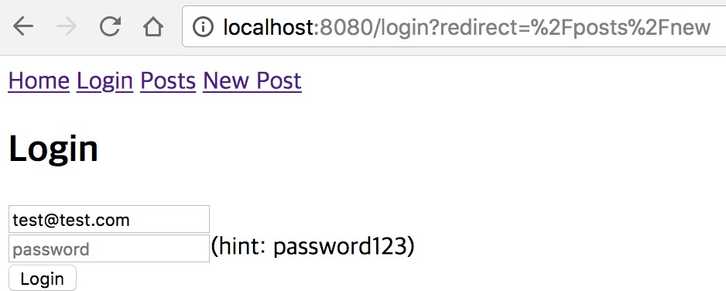
login-flow-01 -
로그인 후 글쓰기 화면:

login-flow-02
로그아웃
로그아웃도 beforeEnter() 훅을 이용해 구현할 수 있다. /logout 경로에 간단히 추가해서 구현했다.
// router/index.js
{
path: '/logout',
beforeEnter(to, from, next) {
Auth.logout()
next('/')
}
},로그아웃 경로를 요청하면 뷰라우터는 라우팅 수행 직전에 beforeEnter() 함수를 실행한다. Auth.logout() 함수를 통해 로컬스토리지의 토큰 삭제 처리를 하고 next() 함수로 홈(/) 페이지로 라우팅 방향을 변경한다.
정리
뷰JS는 경로명에 따라 컴포넌트를 변경하는 방식으로 간단한 SPA 라우팅 기능을 구현할 수 있다. 본격적인 SPA 개발을 위해서 뷰 라우터 라이브러리를 사용할 수 있는데 중첩 라우팅, 라우터 링크, 동적 라우트 매칭, 그리고 네이게이션 가드를 이용해 인증 플로우까지 구현해 봤다.
전체 샘플 코드를 찬찬히 읽어보면 좀더 수월하게 이해할 수 있을 것이다.
참고
- 공식문서: https://router.vuejs.org/kr
- 예제 코드: https://github.com/vuejs/vue-router/blob/dev/examples/index.html
"트렐로 개발로 배우는 Vuejs, Vuex, Vue-Router 프론트엔드 실전 기술" 수업 보러가기